欢迎来到达索SOLIDWORKS增值经销商硕迪科技官网
服务热线:400-009-9965
solidworks@shuodizhixin.com
欢迎来到达索SOLIDWORKS增值经销商硕迪科技官网
服务热线:400-009-9965
solidworks@shuodizhixin.com


在使用SOLIDWORKS Simulation做仿真的过程中,面对非单实体零件的模拟对象,就必定会涉及到接触问题,硕迪科技将在这篇文章中针对SOLIDWORKS Simulation中的接触定义做详细介绍。
Simulation中定义接触,被称之为“交互”,以当前最高版本2024为例,我们看一下交互的类别:
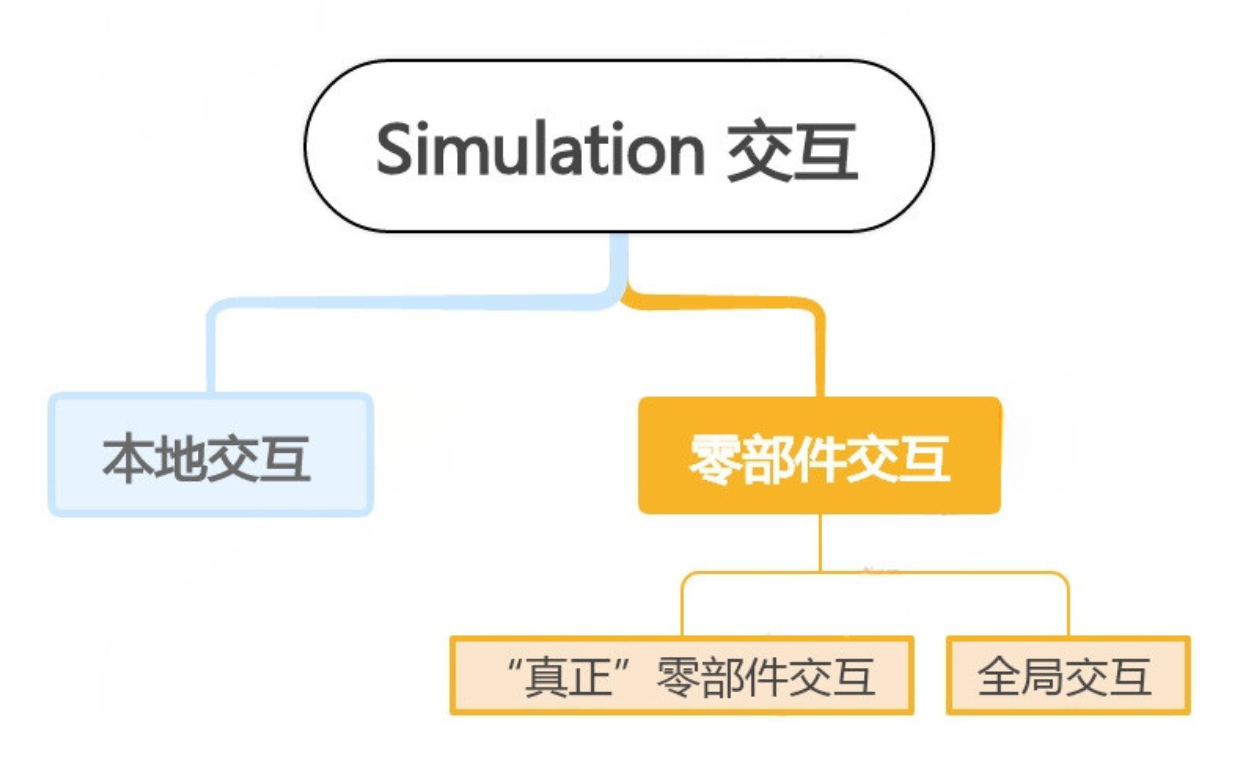
其在计算过程中的优先级为“本地交互”>真正“零部件交互”>“全局交互”,接下来我们将逐一详细解读这些概念。
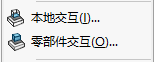
★ 当我们为一个多实体零件或装配体建立静态分析算例时,在算例的特征树上我们会看到以下连接信息之一。
★ 默认生成哪种交互类型,由Simulation的选项决定,该选项位于主菜单“Simulation->选项->默认选项->交互”。
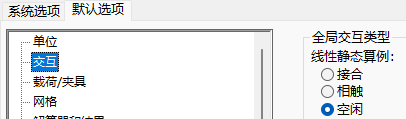
“空闲” 实体的行为方式就像对方不存在,各自独立。
例如算例中零件间有10对面,其中8对为相触,2对为接合,那全局交互定义为相触效率更高,因为此时只需要手动定义2对接合即可。
★当全局交互已经定义,但部分零部件交互类型与全局交互不同且零部件间该类型交互面比较多时,可以使用“零部件交互”来定义。
★ 该交互类型同样支持“接合”、“接触”和“空闲”三种定义类型,该交互类型定义时,可以直接选取需要定义的零件/实体来定义。
例如装配体中有10个零件,全局交互定义为“接合”其中两个零件需要变更为“接触”时,可以直接通过“零部件交互”来将这两个零件交互类型定义为“接触”,从而快速完成其定义。
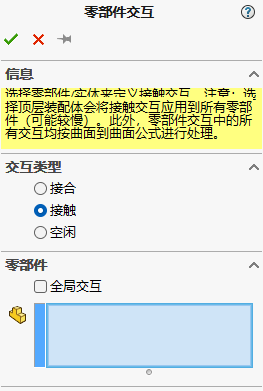 ,
,★ “本地交互”用于定义装配体中局部相邻面间的接触类型定义,以及部分特殊接触类型,因为在使用“本地交互”时,我们可以定义如下类型:
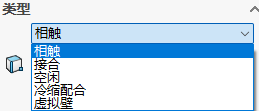
★ "本地交互"不仅涵盖了"全局交互"与"零部件交互"支持的"接合"、"相触"、与"空闲"类型,还额外可定义"冷缩配合"与"虚拟壁"两种交互类型。
除此之外,在定义"接合"与"相触"时,用户可以使用更多的选项。
在配置本地交互的"相触"选项时,界面贴心地分为上下两个直观的选区,鼠标悬停在分隔图标上即可获取明确的引导提示。
★ 上区域允许挑选点、线、面作为“Slave”元素,而下区域专用于选择“Master”面。这一设计沿袭了有限元分析的“Maste”“Slave”理念,Simulation中则称其为“源”与“目标”。
通常情况下,应遵循目标几何体应该更大更光顺,材料刚性更高的原则,这样更有利于计算的收敛。
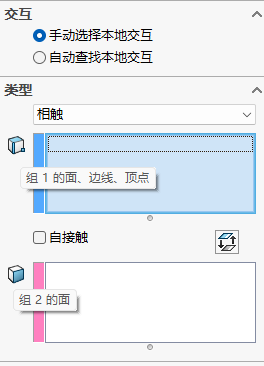
★ 在设置“接合”交互时,界面同样分为上下两个选区,相对于接触中的源与目标比较明确而言, Simulation提供了“自动切换源和目标实体以优化计算结果”选项,该功能使得Simulation会依据各个接触节点的平均面积自动匹配“源”与“目标”。平均节点面积较小的曲面充当源实体。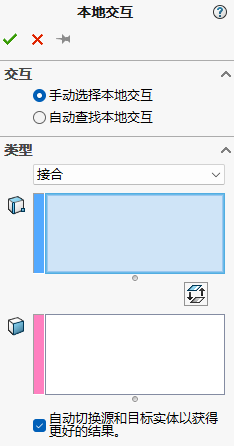
★ "空闲"类型无论针对哪种定义方式,其性质都是相同,即所选对象相互间无任何交互关系。
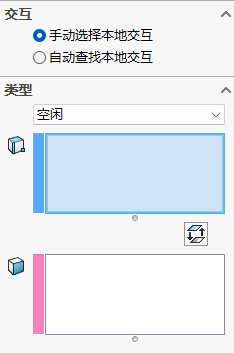
“冷缩配合”即过盈配合,该交互类型仅当所选交互几何有相互嵌入/干涉时才会使用。
典型的应用场景如通过过盈配合装配到一起的轴与轴套,如果分析装配完成后轴套的受力情况,刚可使用“冷缩配合”来处理。
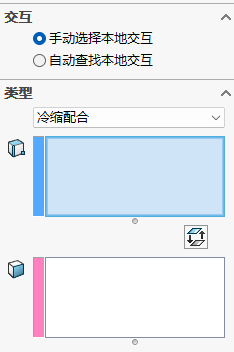
“虚拟壁”应用于模型与模型之外的大型基体有交互时使用。
如座立于地基上的设备,在分析设备时无需为地基建模,通过虚拟壁来模拟地基即可,也可用于模拟不需要建模的一些平整交互面,因此虚拟壁的目标为“基准面”此面需要提前创建好。
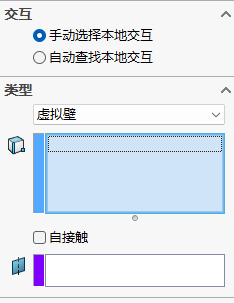
我们会看到,在定义本地交互时,最上方还有两个选项,即“手动选择本地交互”和“自动查找本地交互”
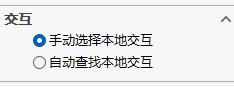
手动选择时,我们可以利用SOLIDWORKS中的“爆炸”功能,将零部件分离开,以便选择被遮挡的交互面。
然而,面临大量本地交互需定义时,逐一手动操作显然费时低效。为此,可利用“自动查找”功能根据预设条件快速提取交互面对,然后批量创建本地交互从而提升效率。
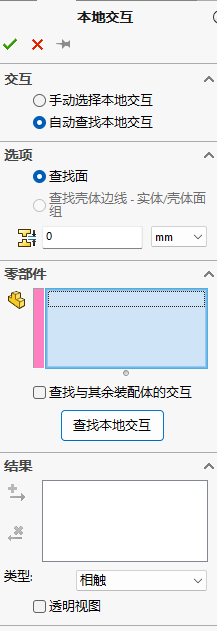
请留下您的联系方式,
或者拨打免费400电话:
400-009-9965
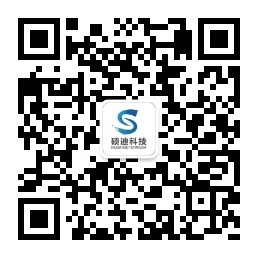
关注微信公众号
硕迪科技
